Okamžite vyskúšajte tieto jednoduché riešenia
- 0x80073cf3 je chyba v obchode Microsoft Store, ktorá zabraňuje správnej aktualizácii aplikácie.
- Môže to byť spôsobené poškodenými súbormi, chybnou aktualizáciou alebo príliš aktívnou antivírusovou aplikáciou.
- Či tak alebo onak, oprava je jednoduchá pomocou viacerých riešení, ktoré môžete vyskúšať, ako je resetovanie samotnej aplikácie Microsoft Store.
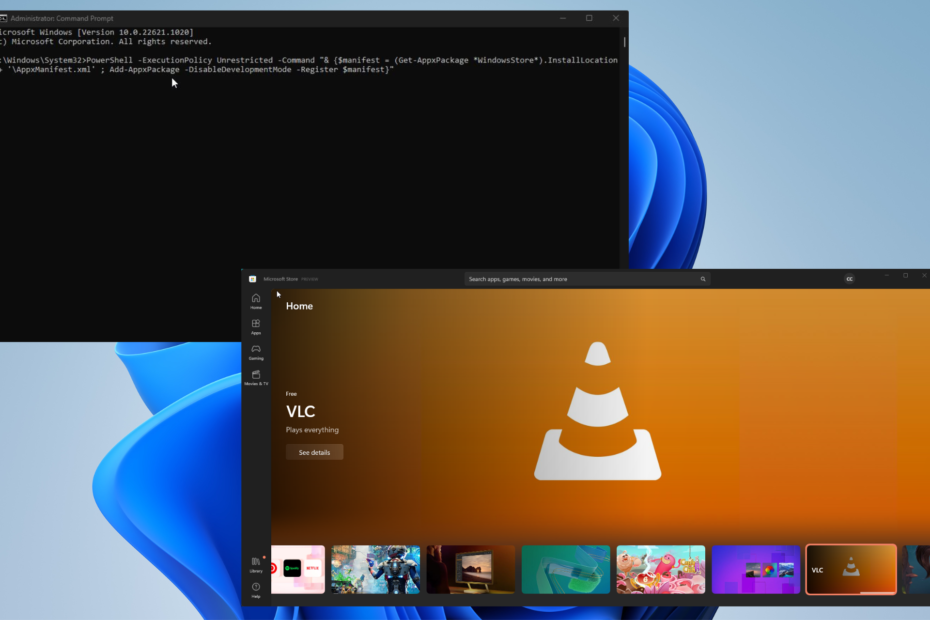
XNAINŠTALUJTE KLIKNUTÍM NA STIAHNUŤ SÚBOR
Tento softvér opraví bežné chyby počítača, ochráni vás pred stratou súborov, škodlivým softvérom, zlyhaním hardvéru a optimalizuje váš počítač na maximálny výkon. Opravte problémy s počítačom a odstráňte vírusy teraz v 3 jednoduchých krokoch:
- Stiahnite si Restoro PC Repair Tool ktorý prichádza s patentovanými technológiami (dostupný patent tu).
- Kliknite Spustite skenovanie nájsť problémy so systémom Windows, ktoré by mohli spôsobovať problémy s počítačom.
- Kliknite Opraviť všetko na opravu problémov ovplyvňujúcich bezpečnosť a výkon vášho počítača.
- Restoro bol stiahnutý používateľom 0 čitateľov tento mesiac.
0x80073cf3 je chybový kód, ktorý sa niekedy objaví pri aktualizácii súboru Microsoft Store v systéme Windows 10 alebo 11. Aktualizácia sa v podstate z akéhokoľvek dôvodu nepodarilo dokončiť.
Chyba sa môže objaviť aj pri každom pokuse o stiahnutie súboru a hru z obchodu Microsoft Store. Či tak alebo onak, vyriešiť tento problém je pomerne jednoduché niekoľkými spôsobmi.
Prečo sa táto chyba objavila na mojom počítači so systémom Windows?
Je dôležité zúžiť veci skôr, ako pristúpite k riešeniam. Pokiaľ ide o chyby softvéru na počítačoch so systémom Windows, vždy to súvisí s nejakou chybou alebo poškodením:.
- Váš počítač so systémom Windows 11 je zastaraný: Dôrazne odporúčame udržiavať aktuálne informácie všetky aktualizácie, ktoré spoločnosť Microsoft vydáva, takže vám neuniknú žiadne nové opravy.
- Vo vašom systéme sú poškodené súbory: Takéto súbory môžu narušiť základné funkcie v systéme Windows, takže by ste mali vyčistite ich čo najskôr.
- Nedávna aktualizácia môže byť chybná: Microsoft ich nie vždy nájde správne. Ak sa problémy začali vyskytovať po nedávnej aktualizácii, mali by ste vrátiť späť na predchádzajúcu.
Ako môžem opraviť túto chybu v obchode Microsoft Store?
Nasledujúce komplexné riešenia sú vašou najlepšou stávkou pri riešení chyby 0x80073cf3. Existuje však niekoľko jednoduchých opráv, ktoré môžete vyskúšať a zistiť, či namiesto toho fungujú:
- Dočasne vypnite antivírusový softvér. Niekedy môžu byť antivírusové aplikácie príliš horlivé a blokovať viac, ako by mali. Ich vypnutie by malo fungovať.
- Stiahnite si a nainštalujte najnovšiu aktualizáciu systému Windows. Každý druhý utorok v mesiaci má Microsoft opravný utorok, kde vydáva najnovšie opravy softvéru. Dávajte si na to pozor.
- Spustite Poradcu pri riešení problémov so systémom Windows. Môžete to urobiť tak, že prejdete do ponuky Nastavenia, vyberiete položku Iný nástroj na riešenie problémov a vyberiete ten, ktorý je špeciálne určený pre aplikácie Windows Store.
- Znova nainštalujte problematickú aplikáciu. Ak sa chyba objavila po stiahnutí konkrétnej aplikácie, môže to byť ten softvér, ktorý spôsobuje všetky bolesti hlavy.
1. Skontrolujte nastavenia polohy
- Otvorte Windows 11 nastavenie menu a prejdite na Čas a jazyk tab.
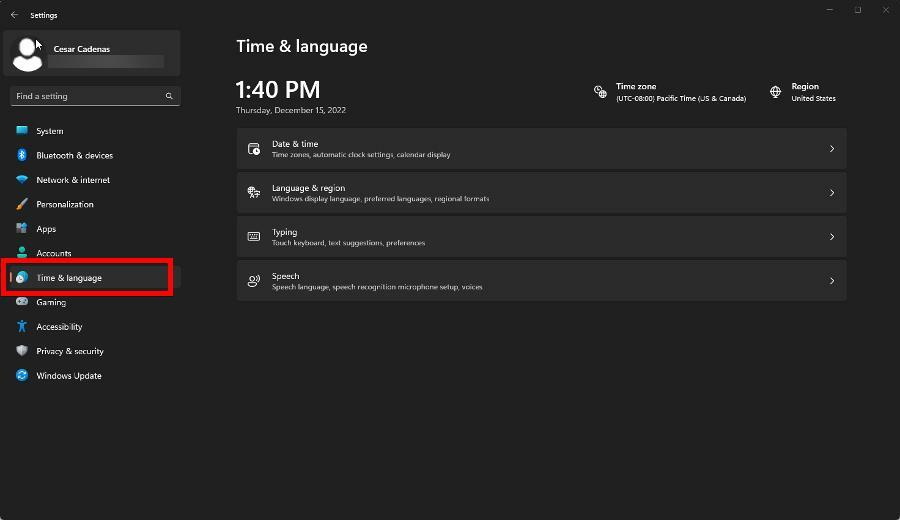
- Uistite sa, že časové pásmo a región zodpovedajú tomu, kde žijete. Ak nie, opravíte veci tak, že najskôr rozšírite Časové pásmo menu a výber toho správneho.
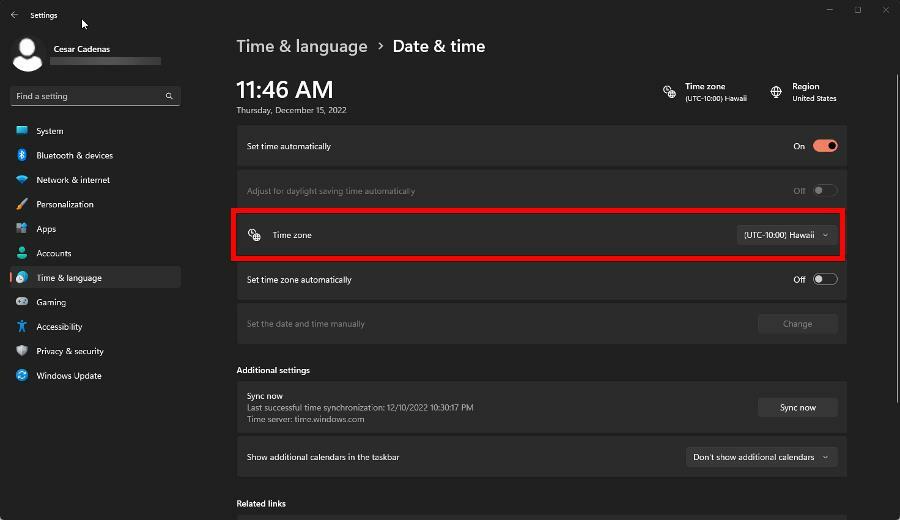
- Ďalej vyberte región v pravom hornom rohu a v nasledujúcej časti zmeňte svoju krajinu alebo región na miesto, kde žijete.

2. Obnovte vyrovnávaciu pamäť Microsoft Store
- Vychovať nastavenie a kliknite na Aplikácie záložka na ľavej strane.
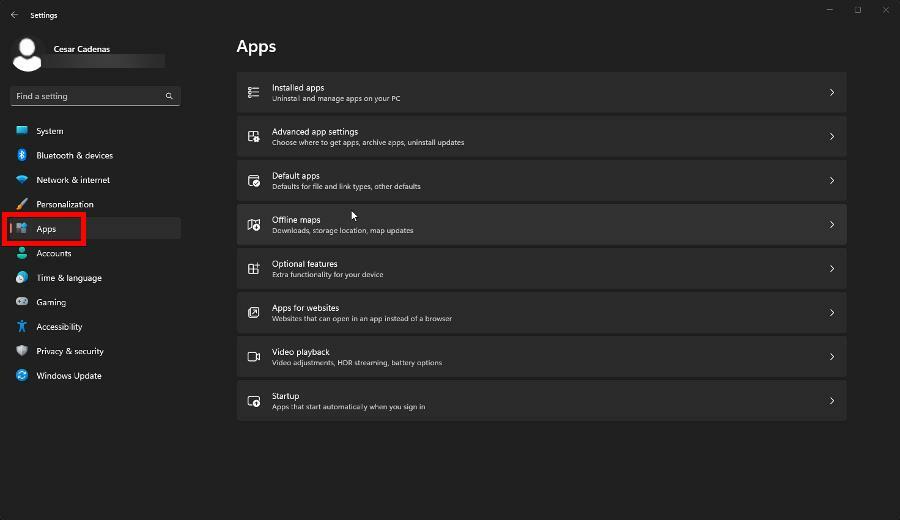
- Kliknite Nainštalované aplikácie a hľadať Microsoft Store v zozname.
- Kliknite na tri bodky vpravo a vyberte Pokročilé nastavenia.

- Prejdite nadol na Resetovať oddiele. Kliknite na Oprava možnosť. Ak to nefunguje, vyberte Resetovať namiesto toho tlačidlo.
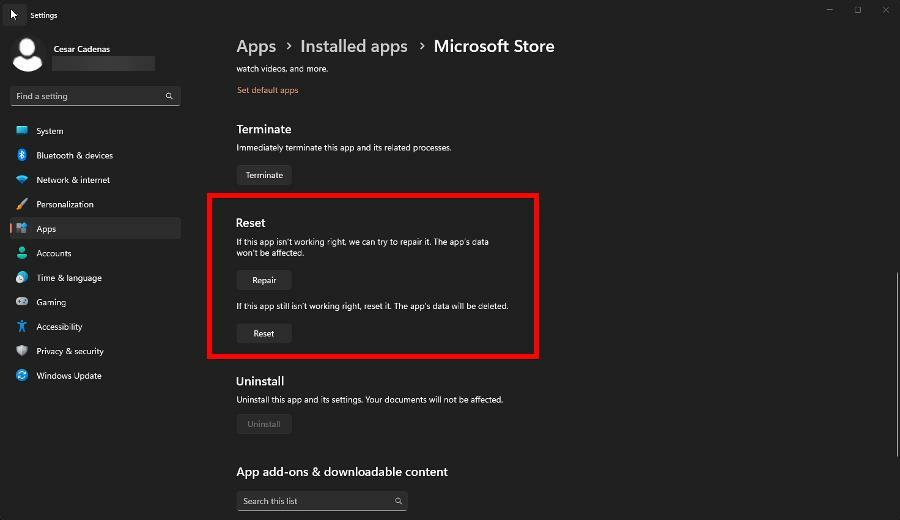
- Naopak, vychovávať Príkazový riadok na Windows Search a vyberte Spustiť ako správca.
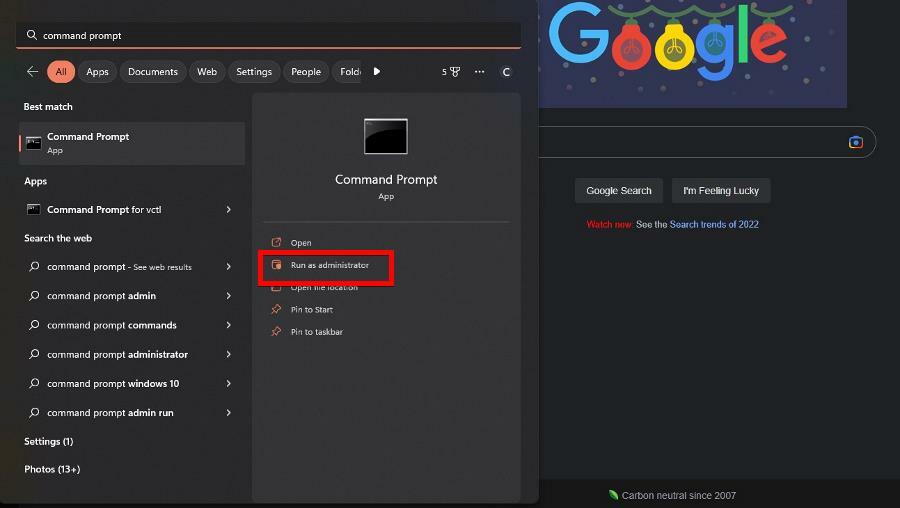
- Zadajte nasledujúci príkaz a stlačte Zadajte
wsreset.exe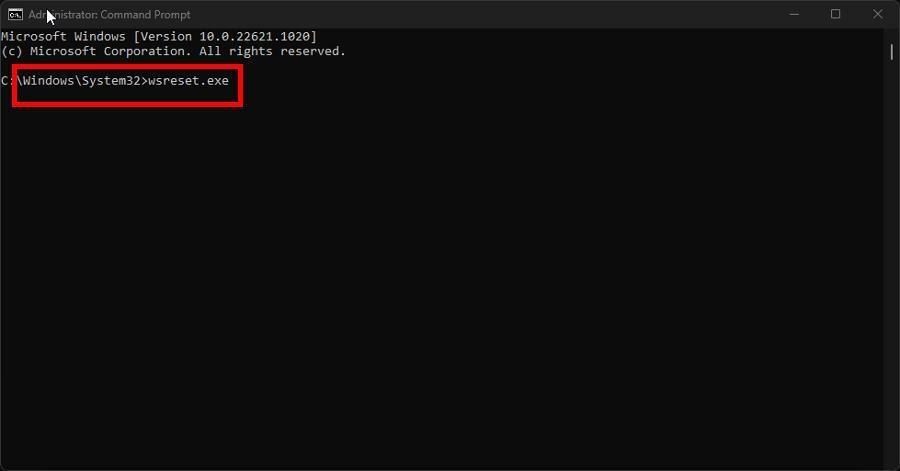
- Potom sa obchod Microsoft Store otvorí nanovo resetovaný. Proces dokončíte reštartovaním počítača.
3. Vymažte priečinok lokálnej vyrovnávacej pamäte
- Kliknite pravým tlačidlom myši na Symbol Windows v ľavom dolnom rohu a vyberte Bežať.
- Zadajte %dáta aplikácie%. Potom kliknite OK.
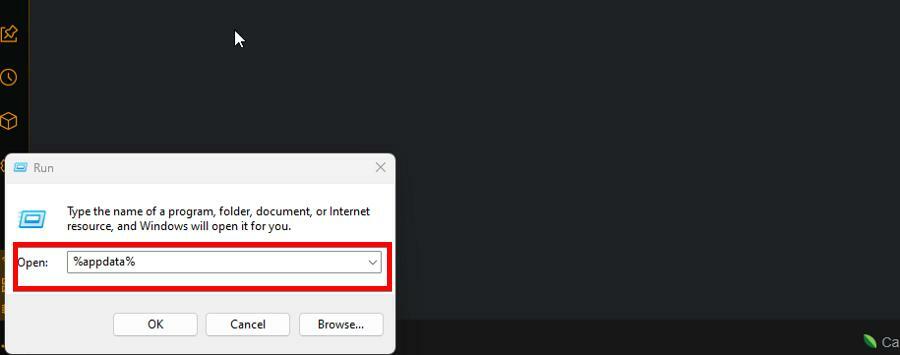
- Otvor Miestne priečinok. Ak skončíte v Roaming priečinok, ukončite ho a potom vyberte Miestne.

- Prejdite nadol a otvorte Balíčky priečinok.

- V tomto novom okne prejdite nadol, kým nenájdete priečinok s názvom Microsoft. WindowsStore_8wekyb3d8bbwe. Otvorte ho, keď ho nájdete.
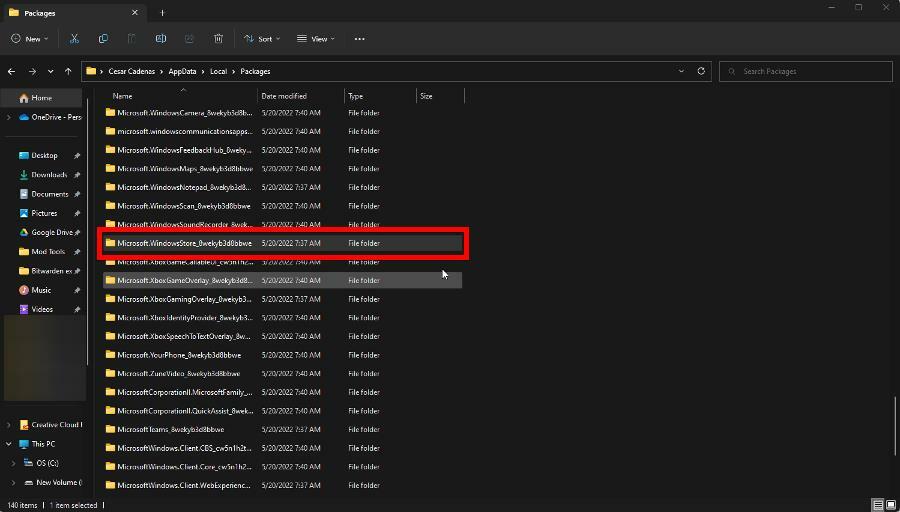
- Otvor LocalCache priečinok a odstráňte všetko, čo je v ňom.
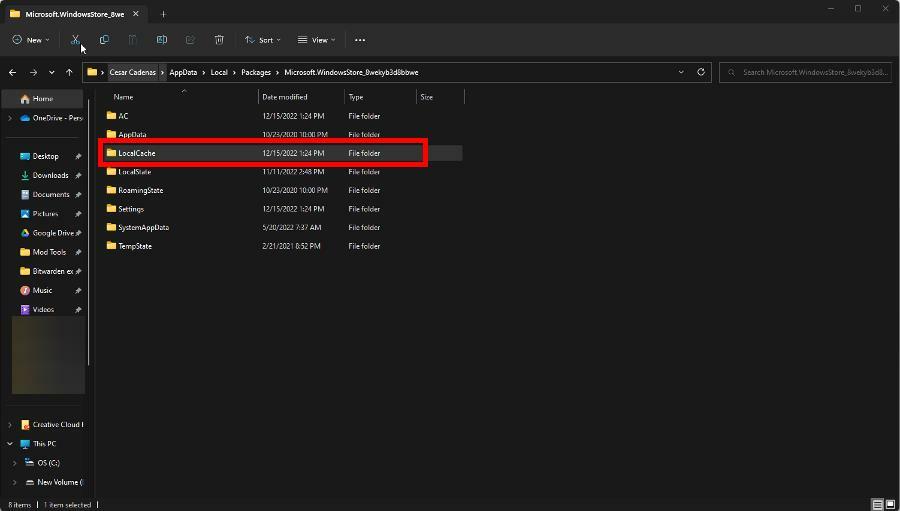
4. Preinštalujte Microsoft Store
- Vychovaj Príkazový riadok v systéme Windows a vyberte Spustiť ako správca.
- Skopírujte a prilepte nasledujúci príkaz do Príkazový riadok potom stlačte Zadajte:
PowerShell -ExecutionPolicy Unrestricted -Command "& {$manifest = (Get-AppxPackage *WindowsStore*).InstallLocation + '\AppxManifest.xml'; Add-AppxPackage -DisableDevelopmentMode -Register $manifest}"
Tip odborníka:
SPONZOROVANÉ
Niektoré problémy s počítačom je ťažké vyriešiť, najmä pokiaľ ide o poškodené úložiská alebo chýbajúce súbory systému Windows. Ak máte problémy s opravou chyby, váš systém môže byť čiastočne poškodený.
Odporúčame vám nainštalovať Restoro, nástroj, ktorý naskenuje váš stroj a zistí, v čom je chyba.
Kliknite tu stiahnuť a začať s opravou.
Príkaz môže chvíľu blikať na modro. Po dokončení sa dokončí preinštalovanie obchodu Microsoft Store.
Existujú aj ďalšie chyby, ktoré môžu zničiť váš zážitok. Jedným z nich je Kód chyby 0x80131500 čo je všeobecná chyba, čo znamená, že to môže byť čokoľvek od zastaranej verzie Microsoft Store po poškodenú vyrovnávaciu pamäť aplikácií.
Oprava môže byť taká jednoduchá, ako správne nastaviť čas a región, ako je uvedené vyššie, až po zložitejšie riešenia, ako je prekonfigurovanie internetových vlastností.
Môžete tiež zažiť Microsoft Store sa zrazu nenačítava. Problémy s pripojením sú vo všeobecnosti najpravdepodobnejším dôvodom, prečo sa to stane. Ak to chcete vyriešiť, odporúčame zmeniť server DNS.
Ak máte nejaké ďalšie problémy s obchodom Microsoft Store a potrebujete našu pomoc, neváhajte sa vyjadriť nižšie.
Stále máte problémy? Opravte ich pomocou tohto nástroja:
SPONZOROVANÉ
Ak rady uvedené vyššie nevyriešili váš problém, váš počítač môže mať hlbšie problémy so systémom Windows. Odporúčame stiahnutím tohto nástroja na opravu počítača (hodnotené ako skvelé na TrustPilot.com), aby ste ich mohli jednoducho osloviť. Po inštalácii stačí kliknúť na Spustite skenovanie tlačidlo a potom stlačte Opraviť všetko.

![Oprava: Kód chyby 0xd0000225 [Prihlasovací kód PIN nie je k dispozícii]](/f/c7d5d2f806d04e341026586250b3950c.png?width=300&height=460)
